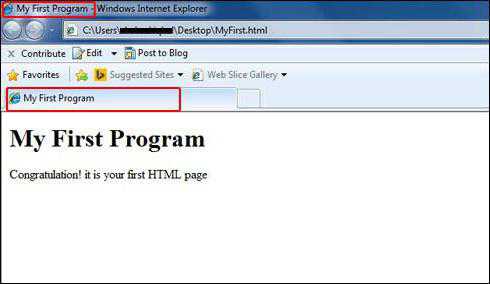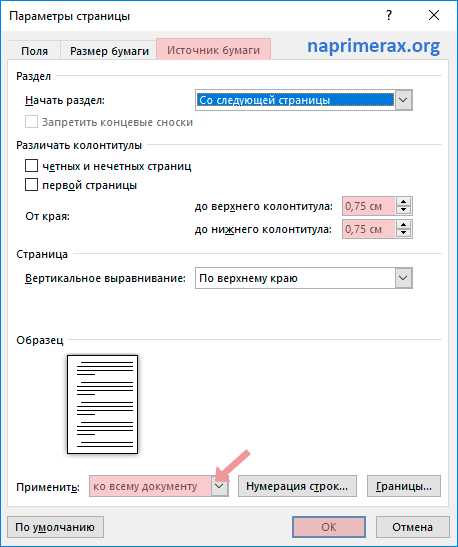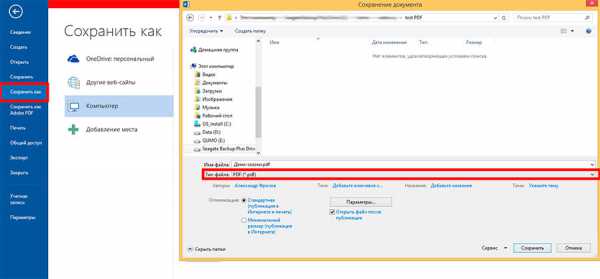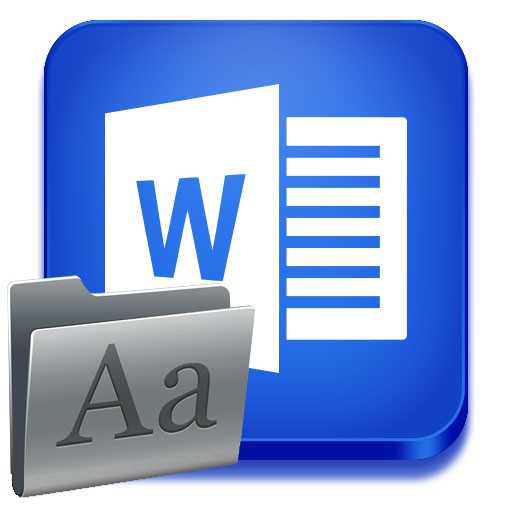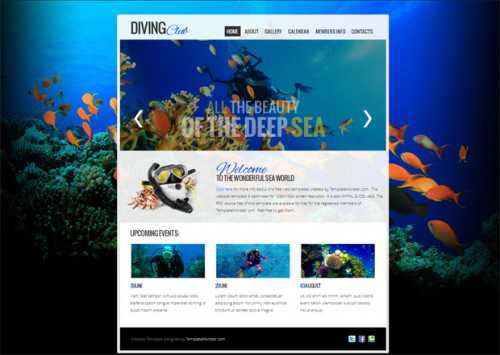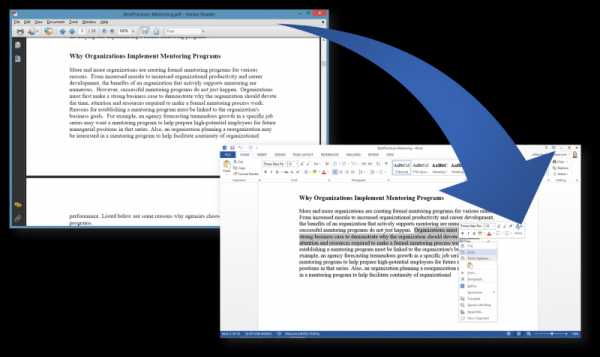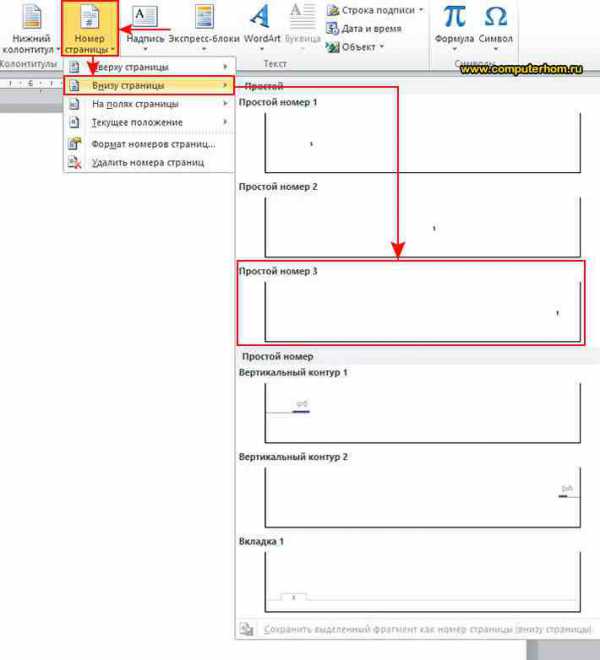Мы принимаем к оплате:
«Подарочный сертификат» от нашего Учебного Центра – это лучший подарок для тех, кто Вам дорог! Оплате обучение и подарите Вашим родным и близким обучение по любому из курсов!!!
«Сертификат на повторное обучение» дает возможность повторно пройти обучение в нашем Учебном Центре со скидкой 1000 рублей!
А также:
Html как сделать якорь на странице
Делаем якорь ссылки на страницу
Всем доброго времени суток дорогие читатели!
Спешу, что есть сил с новым полезным материалом-сегодня мы научимся делать ссылки якори на страницу, реализуем это технически на простом, не сложном примере.
Все что нам нужно это создать две страницы, одна из которых будет иметь якорь ссылку на определенный фрагмент другой страницы. Это очень удобно, пользователю не нужно будет скролить до определенного участка вашей записи, он туда будет попадать сразу.
Итак, сперва создадим две записи на блоге.
Допустим первая запись у нас будет называться «Что такое лето?». Называйте как вам угодно.
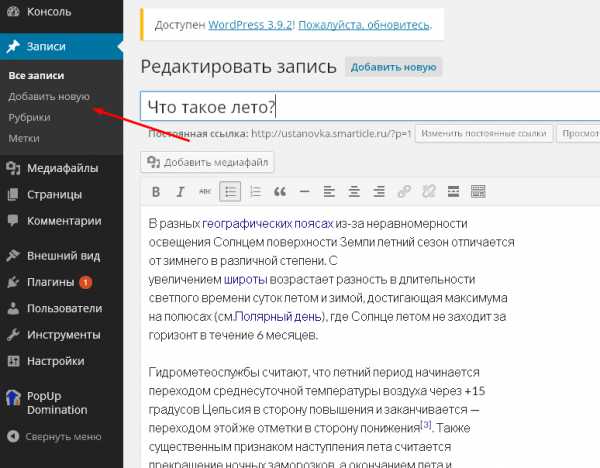
и уже из этой статьи делаю якорь ссылки на заметку, например, про солнце
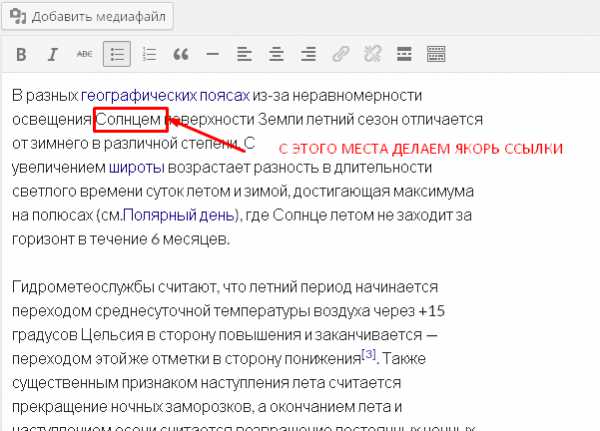
Так, вначале мы создали первую заметку, теперь создаем другую, про солнце. И сейчас самое интересное. В статье про солнце мы поставим якорь на фразу «солнечный спектр»

Приступаем к созданию якоря ссылки
Идем в первую запись и создаем в ней ссылку с анкором «солнце» следующего вида:
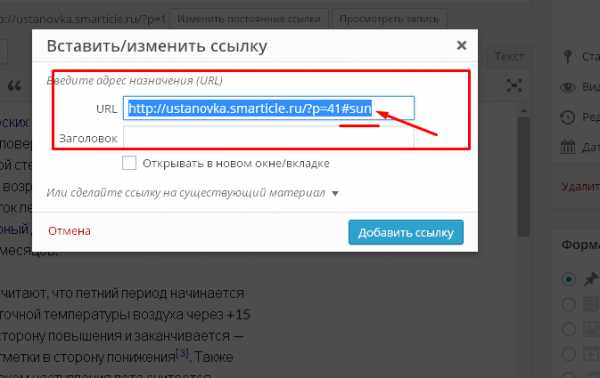
Код:
http://ustanovka.smarticle.ru/?p=41#sun
http://ustanovka.smarticle.ru/?p=41#sun |
обратите внимание на хвостик в конце #sun, это не хеш тег, как вы могли подумать. Это идентификатор с именем sun. При клике на такую ссылку мы перейдем в то место, где мы укажем этот идентификатор.
Переходим в код второй записи про «солнце» и указываем в нужном абзаце наш id=»sun» так как показано на этом скриншоте:
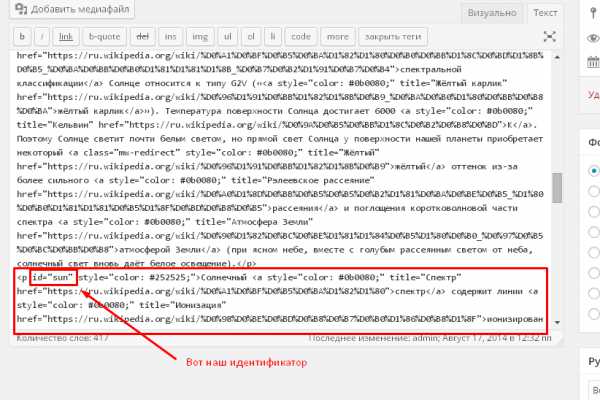
Теперь сохраним изменения и при переходе с первой записи на вторую мы попадем ровно в то место, где стоит наш идентификатор. Бинго! Теперь вы научились создавать якорь ссылки в тексте. Чуть позже будет видео урок. Всем спасибо!
Ставим якорь гиперссылки
Часто бывает так, что нам нужно отправить посетителя нашего сайта по ссылке именно на определенное место в нашей веб странице. Например, туда, где находится форма для подписки на рассылку; или туда, где находится описание определенного продукта из длинного списка продуктов, которые мы продаем. Таким образом, мы можем не волноваться о том, долистает ли пользователь страницу до нужного места. И сделать мы это можем поставив якорь для гиперссылки…
Также якоря могут быть очень удобны, когда на веб-странице расположено достаточно много контента, разделенного главами или подразделами. Вы, наверное, бывали на сайте Википедии и видели, что в начале каждой статьи есть небольшое оглавление, составленное из гиперссылок. Каждая из таких гиперссылок ведет на определенное место на веб странице, характеризующее определенные раздел или подтему. Достаточно удобно, согласитесь. По крайней мере гораздо удобнее, чем скролить и искать требуемый раздел. А ведь один из главных принципов создания хорошего веб-ресурса – это удобство пользователя.
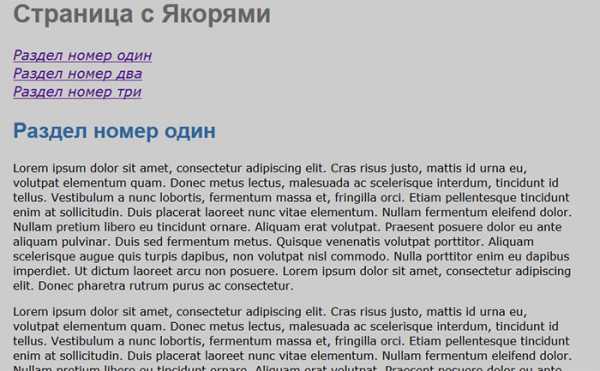
Давайте я лучше расскажу, как это можно реализовать на практике.
Итак, якоря, в отличие от ссылок не указывают на другую веб-страницу, а помечают некоторый фрагмент текущей веб-страницы, чтобы другая гиперссылка могла на него сослаться. Как я уже говорила, так можно пометить главы одного текстового документа, чтобы посетитель мог легко перейти в нужное место; или отправить посетителя с текущей веб-страницы в нужное место какой-то другой страницы Вашего сайта.
Якоря, также, как и гиперссылки, создают при помощи хорошо известного нам тега , однако, в случае якорей атрибут href в нем присутствовать не должен. Вместо него следует поместить обязательный здесь атрибут id, который задаст уникальное (в пределах текущей веб-страницы) имя для нашего якоря (имя может содержать только латинские буквы, цифры и знаки подчеркивания, начинаться оно должно с буквы).
И еще кое-что. Тег является парным тегом, и, обычно, между открывающим и закрывающим тегом помещают текст ссылки, изображение или что-либо еще. Однако, при создании якоря не нужно ничего помещать между открывающим и закрывающим тегом . Получается, так называемый, пустой тег.Итак, в то место, куда должен попасть посетитель вашего ресурса после клика по определенной ссылки ставим якорь, который должен выглядеть примерно вот так:
Этот якорь нужно поместить перед началом того куска контента, на который посетитель должен попасть (например, перед началом нужной главы). Якорь готов! Теперь нужно на него сослаться. Ссылаться можно либо из другой веб-страницы, либо из той же самой. Это зависит от стоящей перед Вами задачи.
Для того, чтобы сослаться на якорь достаточно создать обычную гиперссылку, добавив в адрес атрибута href имя нужного нам якоря. Имя якоря ставят в самый конец значения атрибута href гиперссылки и отделяют от него символом # (решетка).
Допустим, страница, содержащая якорь хранится в файле «yakor.html» и имеет идентификатор «one».Создайте гиперссылку, при щелчке на которую посетитель должен будет попасть в то место веб-страницы, где Вы поставили якорь и пропишите в атрибуте href имя файла и идентификатор якоря.
Выглядеть это должно вот так:
Раздел номер один
Вот в общем то и все. Теперь при клике на эту ссылку, человек попадет прямо в то место веб-страницы, где Вы оставили якорь с идентификатором «one». Создавать таких якорей и гиперссылок можно столько, сколько требуется. Только не забывайте присваивать каждому новому якорю новый идентификатор. Посмотреть пример работы якорей Вы можете щелкнув по иконке «Демо» в начале статьи. А если Вам потребуется исходный код демо-примера, Вы можете скачать его, кликнув по иконке «Исходники». На этом я буду заканчивать эту небольшую статью. Надеюсь она была Вам полезна. Оставляйте свои отзывы и делитесь статьей с друзьями при помощи кнопок соц. сетей. Если Вы еще не подписаны на обновления блога – подписывайтесь! Наш архив полезностей пополняется и будет пополняться и дальше. Так что оставайтесь на связи! Удачи Вам и всяческих Успехов! До новых встреч, друзья!
Как вставить видео ролик на сайт (3 способа)
Как улучшить индексацию блога
Вывод данных из базы Mysql в обратном порядке
Понравилась статья? Поделись с друзьями!
Будьте в курсе новых публикаций на Блоге!
Комментарии к этой статье:
Добавить Комментарий:
как сделать якорь на странице html
Блог на разные темы, seo-оптимизация, раскрутка сайта, создание сайта, вкусные эффекты для сайта и многое другое…
Как вставить ссылку-якорь в HTML. Урок – 6 (для начинающих)
Будем учиться закидывать якорь на HTML странице. Вы только не подумайте, учить мореходным штучкам я не буду .
Итак, что такое ссылка-якорь в HTML?
Якорь – это закладка с уникальным именем которая размещена на определенном месте веб-страницы и служит для быстрого перехода к ней по ссылке.
Если сказать простыми словами, то якорь – это что-то на подобии закладок в книге.
Для чего нужно использовать якорь в в HTML? Если у вас по тексту получилась объемная страничка, тогда можно для быстрого перехода к нужному разделу использовать якорь. Читатели вашей странички еще спасибо скажут, ведь как-то некорректно крутить колесик мышки, чтобы найти нужный раздел.
Пример, как выглядит ссылка-якорь в HTML:
На примере вы можете увидеть, что при нажатии вкладки “Перевод песни группы HIM”, посетителя перекинет именно на этот раздел (на песню группы HIM).
Если вам ничего не понятно, предлагаю приступить к практике, так лучше усвоится или поймете материал.
Как создать или закинуть якорь?
а это ссылка, которая привязывается к якорю.
Внимание : обязательно нужно использовать для привязки якоря к ссылке символ # .
Итак, давайте посмотрим, как выглядят якоря в html файле.
Как бросить якорь на другую веб страницу?
Якорь можно бросить на другую страницу веб-ресурса или страницы. Для этого пропишите в атрибуте href URL-адрес страницы, добавьте к нему символ # и название якоря.
primer.html – это другая страница. #new1 – название якоря.
Теперь на странице primer.html бросаем якорь на нужный раздел текста.
new1 – название якоря.
Создайте html документ с названием “ 1.html “.
Теперь создайте html документ с названием “ 2.html “.
Автор статьи: Степан => автор блога · Опубликовано в 29.06.2013 — Все про HTML
Привет!извините просто незнал где написать. Подскажите пожалуйста, как сделать такой вид комментариев как у Вас на сайте!?
могу отправить готвый код CSS
Опубликовано на Январь 26th, 2014
Нет ссылки с 6-ого на 7-ой урок. 🙁
Андрей. простите, забыл поставить. Посмотрите здесь
Да, прочитал все что мне было нужно, помог ребенку с информатикой. Большое спасибо за вашу работу.
Источник: http://bloggood.ru/html-osnovi-primer-podskazki/kak-vstavit-ssylku-yakor-v-html-urok-6-dlya-nachinayushhix.html/
Якоря HTML, для чего они нужны, где целесообразно и уместно их использовать? Постараемся ответить на эти вопросы на этой страничке.
Назначение якорей HTML
Приветствую Вас на страницах моего сайта inetmkt.ru. Итак, что же это такое? HTML якоря это элементы навигации по странице сайта. Их используют для перемещения в пределах одной страницы. Если страница слишком большого объема, тогда, для удобства пользователей, у вебдизайнера есть возможность обеспечить навигацию по странице путем простановки специальных меток – HTML якорей.
Вы такие страницы часто встречаете. Обычная структура таких документов содержит в начале содержание страницы. а в теле страницы – описание элементов содержания.
Содержание Раздел1 Раздел2
Раздел3
А в теле страницы – описание элементов содержания.
Будет логично для создания меток использовать заголовки и подзаголовки на странице, хотя это и не обязательно.
Как поставить HTML якоря?
Создать метку можно двумя способами. В первом случай для создания метки используют тег с атрибутом name. Запись в HTML-коде будет выглядеть следующим образом
Текст между открывающим и закрывающим тегами не обязателен, но, на мой взгляд, желателен. Имя метки должно быть уникальным на странице и может содержать латинские буквы и цифры.
Во втором случае поступают еще проще. Любому html-тегу добавляют атрибут ID, например:
Можно использовать любой из описанных выше способов.
ЧИТАЙТЕ ТАКЖЕ: как сделать телефон из пластилинаКак сослаться на HTML якоря?
Для того, чтобы перейти в нужное место, помеченное якорем, организовывается ссылка. Она является частным случаем обычной гиперссылки, но имеет некоторые нюансы. Например:
Как Вы уже поняли к имени метки, заданной в атрибутах name или ID, добавляется знак решетки — #.
Переход на метку якоря HTML на другой странице
Если Вы задаете ссылку в таком виде
то переход произойдет к началу вебстраницы.
Использование HTML якорей в WordPress
Процесс простановки якорей в CMS WordPress не автоматизирован. Но, при желании, их легко можно проставить, воспользовавшись HTML редактором. Синтаксис написания ничем не отличается от описанных выше способов.
А вот организовать ссылку можно средствами WordPress традиционным способом. И будет она выглядеть тоже традиционно.
Вот собственно и все, что я хотел Вам донести об HTML якорях. Всем желаю всего хорошего и побольше.
Источник: http://inetmkt.ru/web-disain/yakorya-html
Интернет давно стал неотъемлемой частью повседневной жизни. Люди с удовольствием заходят на различные сайты, чтобы почитать новости, обменяться фотографиями, провести некоторые время за просмотром забавных видеороликов или совершить покупки.
И несмотря на то что наступает эра мобильных технологий и приложений, техники создания красивых и захватывающих внимание веб-страниц продолжают совершенствоваться. Мало пользователей осознают, что скрывается за кулисами их любимого браузера и что происходит, когда они оплачивают на сайте покупки с помощью своей кредитной карты. А на самом деле за всем этим стоят тысячи строк кода, который развивался и совершенствовался годами, чтобы обеспечить максимально удобный и приятный опыт от использования веб-сервиса. Якорь HTML, гиперссылка, разметка, названия – эти и многие другие понятия будут далее описаны в данной статье.
Основа веб-страницы
Для того чтобы создавать сайты и странички в Интернете, которые могли бы одинаково открываться и выглядеть в десятках различных браузеров на нескольких платформах одновременно, необходимо было создать единую спецификацию для подобного рода документов. Этой спецификацией стал HTML (от англ. HyperText Markup Language). В переводе это означает “язык гипертекстовый разметки”. И этот термин весьма точно описывает свое назначение. Структура HTML-документа не описывает само содержимое веб-страницы — она лишь “размечает” различные участки, придавая им определенные атрибуты или свойства. Такая разметка позволяет документу выглядеть одинаково от браузера к браузеру, а также является ключом к существующим ныне протоколам передачи данных в Глобальной паутине — HTTP и HTTPS.
Структура HTML-документа
В основе любого HTML-документа лежит четное количество тэгов. Это специальные пометки, которые придают содержимому внутри себя определенные свойства. Ключевой особенностью тегов является то, что они обязательно ставятся парно — первый тэг является “открывающим”, а за ним всегда должен следовать “закрывающий”.
Таким образом, браузер точно знает, каковы границы применения атрибутов, задаваемых тэгом. Однако тэг может быть пустым (не содержащим внутри себя никакого контента). Примером последнего является элемент переноса строки. Тэги, которые не содержат внутри себя никакого текста или других данных, не обязательно закрывать. Тэги можно использовать, чтобы придать тексту или определенный цвет, или стиль, или чтобы внедрить в документ специальные элементы (таблицы, медиа файлы, ссылки).
Якорь HTML и ссылки в документе
Для того чтобы дать посетителям сайта возможность навигации между различными страницами или же в пределах одной страницы, можно использовать ссылки. Для перемещения в пределах одного сайта или нескольких используются гиперссылки. Обычно они служат для связи между двумя совершенно разными по своему назначению участками ресурса.
Одним из правил хорошего дизайна вебсайта является правило необходимости объединения в одном месте лишь однородного по своему типу или назначению контента. Если же страница становится очень большой или разделена на логические секции, то имеет смысл дать пользователю возможность быстро перемещаться между секциями страницы. И тут очень полезными будет так называемый якорь HTML. Часто этот прием используют при оформлении заголовка, для связи его с целевым участком информации. Также такой тип навигации крайне удобно использовать в рекламных целях, направляя пользователя на определенный контент, минуя все остальные.
ЧИТАЙТЕ ТАКЖЕ: как сделать маску для электросваркиЧтобы использовать якорь HTML с плавной прокруткой, разработчику необходимо внедрить в структуру документа ссылку на JavaScript-библиотеки.
Как создать
Для того чтобы поставить HTML-якорь на странице, используется стандартный тэг ссылки. Это один из основных тэгов в структуре HTML-документа. Он может иметь ряд атрибутов, таких как href или name, которые указывают на тип ссылки, описанной этим тэгом. Ссылка-якорь HTML отличается от гиперссылки использованием символа «#». После него необходимо указать уникальное имя якоря, чтобы браузер однозначно мог определить цель для перехода. Крайне важно не забывать, что в пределах одного документа нельзя присвоить два одинаковых имени, однако это допустимо на разных страницах сайта.
Пример создания якоря в структуре документа
Так как поставить якорь HTML на странице? Для начала необходимо выбрать участок документа, который будет служить. Им может являться подзаголовок внутри большого текста. Такие подзаголовки обычно выделяются тегом.
Идентификатор якоря обычно устанавливается в открывающемся тэге, а для его описания используется атрибут “id=”. После следует уникальное имя самого якоря. Этот атрибут может содержаться в практически любом открывающемся тэге. После того как HTML-якорь на странице назван, все, что нам остается — это создать ссылку на него в другой части документа или же в другом документе.
Такие подзаголовки обычно выделяются тегом
. Идентификатор якоря обычно устанавливается в открывающемся тэге, и для его описания используется аттрибут “id=”. После следует уникальное имя самого якоря. Этот атрибут может содержаться в практически любом открывающемся тэге. После того как имя якоря html установлено, все, что нам остается — это создать ссылку на него в другой части документа или же в другом документе. Ссылка на якорь в пределах одного документа часто называется локальной, в то время как ссылка на разные документы называется абсолютной.
Однако средствами одного лишь HTML сложно добиться плавности в переходах между якорями. А ведь такой подход приведет к тому, что пользователь запутается в навигации на странице или между страницами и тем самым испортит свое впечатление от пользования ресурсом. В случае с локальными якорями гораздо предпочтительнее использовать якорь HTML с плавной прокруткой, чтобы посетитель сайта смог визуально проследить за тем, в каком направлении администрация ведет его по ресурсу.
Для создания подобного эффекта необходимо прибегнуть к средствам JavaScript. Принцип работы небольшого скрипта будет следующим — прежде всего нам необходимо заблокировать стандартное поведение HTML-якоря на странице. Это необходимо для того, чтобы браузер не решил самостоятельно перенаправить посетителя по ссылке. После этого наш скрипт обрабатывает идентификатор, который содержится в тэге . Имя якоря HTML сохраняется, по нему проводится поиск в документе, чтобы найти пункт назначения для нашей анимации. Когда цель найдена, скрипт вычисляет расстояние от начала страницы до верхней точки элемента, на который мы ссылались. Это расстояние будет использовано, чтобы плавно анимировать прокрутку страницы. Нам лишь остается определить для себя скорость прокрутки.
Особое правило
При верстке веб-страниц дизайнеры должны всегда помнить, что неправильно перегружать страницу информацией, так как это может ухудшить ее восприятие. И если необходимо дать пользователю возможность быстро перейти на важный участок страницы, то нет ничего проще и лучше для этой цели, чем использовать якорь HTML. Анимация перехода между различными участками страницы реализовывается несколькими строчками JavaScript-кода, а эффект от нее существенный — пользователь будет всегда осведомлен, в какой части документа он находится и куда ему нужно перейти дальше.
ЧИТАЙТЕ ТАКЖЕ: как сделать металлический маникюрИсточник: http://www.syl.ru/article/204693/new_kak-postavit-yakor-html-html-yakor-na-stranitse
Якорем называется закладка с уникальным именем на определенном месте веб-страницы, предназначенная для создания перехода к ней по ссылке. Якоря удобно применять в документах большого объема, чтобы можно было быстро переходить к нужному разделу.
Для создания якоря следует вначале сделать закладку в соответствующем месте и дать ей имя при помощи атрибута name тега (пример 9.1). В качестве значения href для перехода к этому якорю используется имя закладки с символом решетки (#) впереди.
Пример 9.1. Создание якоря
Между тегами и текст не обязателен, так как требуется лишь указать местоположение перехода по ссылке, находящейся внизу страницы. Имя ссылки на якорь начинается с символа #, после чего идет имя якоря, оно выбирается любое, соответствующее тематике. Главное, чтобы значения атрибутов name и href совпадали (символ решетки не в счет).
С якорями связана одна особенность работы браузера. После перехода к указанному якорю нажатие на кнопку «Назад» возвращает не на предыдущую просмотренную страницу, а к ссылке, с которой был сделан переход к якорю. Получается, что для перехода к предыдущему документу надо нажать кнопку «Назад» два раза.
Cсылку можно также сделать на закладку, находящуюся в другой веб-странице и даже другом сайте. Для этого в атрибуте href тега надо указать адрес документа и в конце добавить символ решетки # и имя закладки (пример 9.2).
Пример 9.2. Ссылка на закладку из другой веб-страницы
В данном примере показано создание ссылки на файл text.html, при открытии этого файла происходит переход на закладку с именем bottom.
Если на веб-странице содержится ссылка на якорь, а самого якоря нет, то никакой ошибки не возникнет.
Источник: http://htmlbook.ru/samhtml/yakorya/
Якорь в HTML — это закладка на определённом месте страницы, которая создаётся присвоением элементу атрибута id с любым символьным значением. Чтобы сделать ссылку на такую закладку, нужно дописать в конец ссылки на страницу символ решётки (#) и имя идентификатора, то есть значение указанного атрибута.
В качестве значений атрибута id допускается использовать любые символы, однако рекомендуется применять только буквы английского алфавита, цифры, дефисы (-) и знаки подчёркивания (_), причём начинать значение — с буквы. Но эти рекомендации относятся именно для тех случаев, когда мы используем идентификатор для добавления стилей элементу (CSS) или обработки его скриптом (JavaScript). Для якорей я рекомендую использовать полные логические названия на вашем языке, учитывая регистр и заменяя пробелы на знаки плюсов (+). Примерно вот так: http://developer.roman.grinyov.name/blog/2 #Фавикон+не+отображается+/+обновляется Дело в том, что если мы будем использовать только буквы английского языке, дефисы и знаки подчёркивания, то возрастёт вероятность того, что когда-нибудь имя идентификатора якоря совпадёт с именем идентификатора, используемого в CSS или JavaScript (и элемент примет стили или будет обработан скриптом, а этого мы не ожидаем). Пэтому я рекомендую, как уже упомянул выше, называть якоря на вашем языке, учитывая регистр и заменяя пробелы на знаки плюсов.
Допустим, у нас имеется элемент с идентификатором Мой+якорь , в данном случае абзац, который находится в самом низу страницы:
Чтобы перенаправить пользователя, нажавшего ссылку, находящуюся на другой странице, к вышеуказанному абзацу, нужно добавить такой же идентификатор ( Мой+якорь ) с предшествующим ему символом решётки (#) в конец ссылки, ведущей с другой страницы на страницу с абзацем:
Если нужно перенаправить пользователя к определённому месту текущей страницы, то есть страницы, которая открыта в данный момент, то достаточно в атрибуте href указать идентификатор нужного места:
Чтобы перенаправить пользователя к началу страницы, нужно написать так:
Источник: http://developer.roman.grinyov.name/blog/3
как сделать якорь на странице html Ссылка на основную публикацию